문자 메시지는 의사소통 수단, 문서화 수단, 향수의 원천이 되면서 우리 삶의 필수적인 부분이 되었습니다. 그러나 새로운 메시지가 끊임없이 유입되고 기기의 저장 공간이 제한되어 있기 때문에 오래된 문자 메시지를 찾는 것이 때로는 어려운 작업이 될 수 있습니다. 사랑하는 사람이 보낸 특정 메시지를 찾고 있거나, 중요한 정보를 검색해야 하거나, 단지 추억을 떠올리고 싶을 때 iPhone에서 오래된 문자 메시지를 찾는 것은 매우 유용할 수 있습니다. 이 종합 가이드에서는 iPhone에서 오래된 문자 메시지를 찾는 방법에 대한 다양한 방법을 살펴보겠습니다.

Coolmuster iPhone Data Recovery 사용자가 iPhone에서 손실되거나 삭제된 데이터를 복구할 수 있도록 설계된 강력한 타사 소프트웨어입니다. 이 소프트웨어를 사용하면 백업 여부에 관계없이 iPhone에서 오래되고 삭제된 메시지를 찾고, 보고, 복구할 수도 있습니다. 메시지 외에도 연락처, 사진, 비디오 등을 검색하는 데 도움이 될 수 있습니다.
Coolmuster iPhone Data Recovery 의 주요 기능:
iPhone에서 오래된 메시지를 보는 방법은 다음과 같습니다.
01 Coolmuster iPhone Data Recovery 다운로드, 설치 및 실행합니다. " iOS 복구"를 선택하고 USB 케이블을 사용하여 iPhone을 컴퓨터에 연결하십시오.

02 "메시지" 옵션을 선택하고 "스캔 시작" 버튼을 클릭하세요. 그러면 소프트웨어가 메시지를 검사합니다.

03 복구할 메시지를 선택한 후 "컴퓨터에 복구" 버튼을 클릭하면 이전 문자 메시지에 액세스할 수 있습니다.

비디오 튜토리얼:
iPhone에서 오래된 문자 메시지를 검색하고 볼 수 있는 효과적인 솔루션을 찾고 있다면 Coolmuster iPhone SMS + Contacts Recovery 또 다른 훌륭한 옵션입니다. 이 전문 소프트웨어는 메시지뿐만 아니라 연락처도 복구하도록 설계되었습니다. 이 소프트웨어는 감상적인 대화에 액세스해야 하거나 메시지 기록에 묻혀 있는 중요한 메시지를 복구해야 할 때 귀중한 자산입니다.
Coolmuster iPhone SMS + 연락처 복구의 주요 기능:
아이폰에서 오래된 문자 메시지를 어떻게 볼 수 있나요? 단계는 다음과 같습니다.
01 컴퓨터에 소프트웨어를 다운로드, 설치하고 엽니다. USB를 통해 iPhone을 연결하고 "메시지"를 선택한 다음 "스캔 시작"을 클릭하여 프로세스를 시작하십시오.

02 스캔 후 삭제된 파일과 기존 파일을 모두 미리 보고 원하는 파일을 선택한 다음 "컴퓨터로 복구" 버튼을 탭하여 검색합니다. 이제 iPhone 메시지 기록을 찾을 수 있습니다.

비디오 튜토리얼:
메시지 앱은 문자 메시지에 액세스하는 가장 간단한 방법입니다. 대화 기록을 쉽게 탐색하고, 특정 메시지를 검색하고, 삭제된 메시지를 복구할 수도 있습니다. 수행 방법은 다음과 같습니다.
문자 메시지가 많고 오래된 문자 메시지의 정확한 위치나 특정 내용을 기억할 수 없는 경우, 필요한 메시지를 찾을 때까지 앱의 모든 메시지를 탐색할 수 있습니다. 프로세스는 다음 단계로 요약될 수 있습니다.
1단계. iPhone에서 메시지 앱을 엽니다.
2단계. 위 또는 아래로 스와이프하여 대화 목록을 스크롤합니다.
3단계. 대화 내용을 보려면 대화를 탭하세요.
수직으로 몇 번 스와이프한 후에는 스크롤이 지루해지기 시작할 수 있습니다. iPhone 메시지 앱에는 오래된 메시지를 보다 효율적으로 탐색할 수 있는 숨겨진 스크롤 기능이 있습니다. 이 기능은 특정 기간이나 대화의 메시지에 액세스하려는 경우 특히 유용합니다. 이 섹션에서는 이 숨겨진 스크롤 기능을 사용하여 iPhone에서 오래된 메시지를 읽는 방법을 알아봅니다.
따라야 할 단계는 다음과 같습니다.
1단계. 메시지 앱을 열고 보고 싶은 대화를 선택하세요.
2단계. 화면 인터페이스의 상단 표시줄을 터치하면 시간, 이동통신사 이름, 배터리 잔량 등이 표시됩니다.
3단계. 로드된 지점에 도달할 때까지 여러 메시지가 위로 스크롤됩니다. 필요한 것을 찾을 때까지 계속 스크롤하려면 상단 표시줄을 계속 탭하세요.
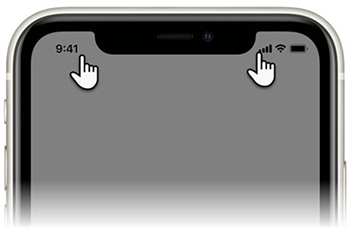
오래된 메시지에서 내용의 특정 문구, 연락처 이름, 날짜 등 찾아야 할 특정 세부 사항을 기억하고 있다면 필요한 정보를 빠르게 검색할 수 있습니다. iPhone에서 오래된 문자 메시지를 검색하는 방법을 알아보려면 다음 단계를 따르세요.
1단계. 메시지 앱 상단의 검색창을 탭하세요.
2단계. 찾고 있는 메시지와 관련된 키워드, 연락처 이름 또는 문구를 입력하세요.

3단계. 입력하는 동안 앱이 일치하는 메시지를 표시하기 시작합니다. 관련 메시지를 탭하면 해당 메시지를 볼 수 있습니다.
실수로 메시지를 삭제했지만 지금 보고 싶은 경우. "최근 삭제된 항목" 폴더에서 복구할 수 있는 경우가 많습니다. 스크롤하지 않고 iPhone에서 오래된 메시지를 찾는 방법을 얻으려면 다음 단계를 따르세요.
1단계. 메시지 앱을 열고 오른쪽 하단에 있는 "더 보기" 옵션을 탭하세요.
2단계. 왼쪽 상단에서 "편집"을 선택하고 찾으려는 메시지를 선택합니다.
3단계. 삭제된 메시지를 복원하려면 "복구"를 탭하세요. 이제 삭제된 오래된 메시지를 볼 수 있습니다.

보너스: iPhone 문자 메시지가 사라졌나요 ? 이 가이드를 읽고 이유를 찾아보고 다시 받는 방법을 알아보세요.
Spotlight 검색은 기기에 있는 다양한 유형의 콘텐츠를 검색할 수 있는 iPhone의 강력한 도구로, 전체 메시지 기록을 탐색할 필요 없이 오래된 문자 메시지에 액세스할 수 있는 효과적인 방법입니다. 다음 단계에 따라 안내됩니다.
1단계. iPhone의 홈 화면이나 앱 페이지의 화면 중앙에서 아래로 스와이프하여 Spotlight 검색 표시줄을 표시합니다. 또는 홈 화면에서 오른쪽으로 스와이프할 수도 있습니다.
2단계. 스포트라이트 검색 창에 찾고 있는 이전 메시지와 관련된 키워드나 문구를 입력하기 시작하세요. 메시지의 연락처 이름, 특정 단어 또는 문구를 사용할 수 있습니다.

3단계. 입력을 하면 Spotlight Search가 쿼리와 일치하는 검색 결과를 표시하기 시작합니다. 이러한 결과에는 입력한 키워드나 문구가 포함된 메시지가 포함됩니다.
4단계. 검색 결과를 탐색하고 관련 이전 메시지를 찾으면 해당 메시지를 탭하여 메시지 앱을 열고 전체 대화에 액세스합니다.
때로는 다른 모든 방법이 실패할 때 이동통신사가 구출할 수 있습니다. 통신업체는 제한된 시간 동안 문자 메시지 기록을 저장하는 경우가 많으며 귀하가 찾고 있는 메시지의 사본을 제공할 수도 있습니다. 귀하의 신원을 확인하고 이 정보를 요청하는 정당한 이유를 제공할 준비를 하십시오.
iPhone에서 오래된 문자 메시지를 검색하는 기능은 기기 설정, 사용 가능한 백업, 저장 용량 등 여러 요소에 따라 달라집니다. 다음은 이러한 요소에 대한 분석입니다.
1. iCloud 및 iTunes 백업
iPhone을 iCloud 또는 iTunes에 정기적으로 백업하는 경우 해당 백업에서 문자 메시지를 검색할 수 있습니다. 그러나 오래된 메시지를 검색하는 기간은 마지막 백업 날짜로 제한됩니다. 예를 들어 마지막 백업이 일주일 전이었다면 해당 시점까지의 메시지를 검색할 수 있습니다.
2. 메시지 보관 설정
iPhone에서는 문자 메시지를 보관할 기간을 지정할 수 있습니다. 이 설정은 30일 또는 1년 등 특정 기간 동안 메시지를 보관하도록 구성할 수 있습니다. 보관 기간을 더 짧게 설정하면 오래된 메시지가 자동으로 삭제될 수 있습니다.
3. iMessage 및 SMS 메시지
iMessage와 SMS 메시지를 검색하는 기능은 다를 수 있습니다. iMessage 메시지는 iCloud에 저장되며, iCloud 메시지를 활성화한 경우 기기 간에 동기화할 수 있습니다. 반면에 SMS 메시지는 동일한 수준의 동기화를 갖지 않을 수 있습니다.
4. 타사 복구 도구
타사 데이터 복구 도구를 사용하면 기기 저장소에서 오래된 문자 메시지를 검색하는 데 도움이 될 수 있습니다. 이러한 도구의 효과는 다양할 수 있으며 복구할 수 있는 메시지의 범위는 장치의 저장소 상태에 따라 다릅니다.
5. 이동통신사 기록
이동통신사는 일반적으로 제한된 시간 동안 문자 메시지 기록을 보관하며 이는 현지 규정 및 통신사 정책에 따라 달라질 수 있습니다. 이동통신사에 이전 메시지 기록을 요청할 수도 있습니다.
결론적으로, 목적에 관계없이 오래된 iPhone 문자 메시지를 찾는 것이 가능합니다. 이 기사에서 살펴본 방법 중에는 Coolmuster iPhone Data Recovery 와 Coolmuster iPhone SMS + Contacts Recovery 두 가지 뛰어난 솔루션이 적극 권장됩니다. 이러한 도구는 사용자 친화적인 인터페이스를 제공하며 문자 메시지를 효율적으로 검색할 수 있도록 맞춤 제작되었습니다.
관련 기사:
iPhone 및 Android 에서 이전 전화번호의 문자 메시지를 검색하는 방법은 무엇입니까? [전체 가이드]
iPhone 및 컴퓨터에서 iCloud의 문자 메시지를 보는 방법은 무엇입니까?





